希沃白板5是一款專為優(yōu)質(zhì)教學(xué)提供服務(wù)的課件制作神器、希沃白板5擁有海量的課程、教學(xué)資源,希沃白板5支持課程云備份,能滿足隨時(shí)隨地實(shí)現(xiàn)教學(xué)、訪問和編輯的教學(xué)訴求,擁有超過百萬的用戶下載和使用,深受每位用戶的喜愛和信賴,希沃白板5作為一個(gè)新興的教育教學(xué)軟件,希沃白板5會(huì)隨時(shí)更新和優(yōu)化自身的技術(shù),不斷為各位偉大的教育工作者提供力所能及的幫助。
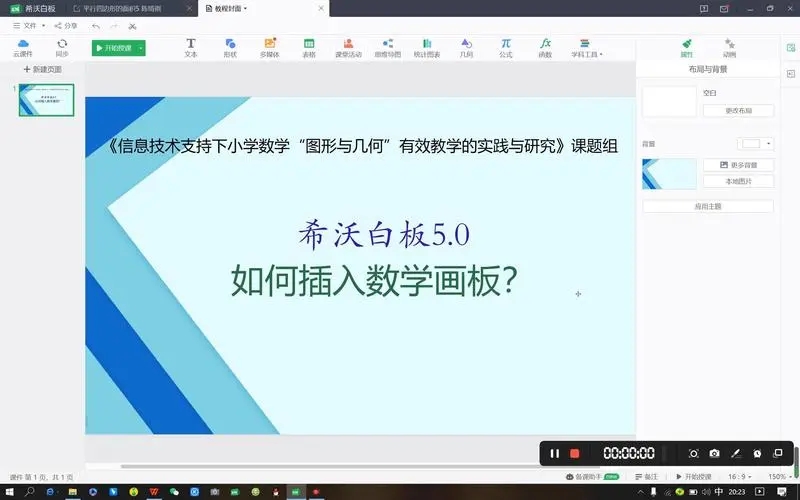
希沃白板5怎么直接變成白板
要將希沃白板5直接變成白板,可以嘗試以下兩種方法:
修改快捷方式。在希沃白板的快捷方式目標(biāo)一欄中添加參數(shù),參數(shù)設(shè)置為 `-m Display -iwb`。這樣,再次打開希沃白板時(shí),就會(huì)啟動(dòng)白板5模式。
安裝插件。下載并安裝希沃白板插件。安裝完成后,打開希沃白板,它將直接進(jìn)入白板5模式。
需要注意的是,使用非希沃觸摸設(shè)備時(shí),安裝插件可能會(huì)導(dǎo)致每次打開軟件后彈出提示。如果沒有希沃的觸摸設(shè)備,可能需要使用網(wǎng)絡(luò)上的希沃白板激活插件或激活碼來進(jìn)行激活。
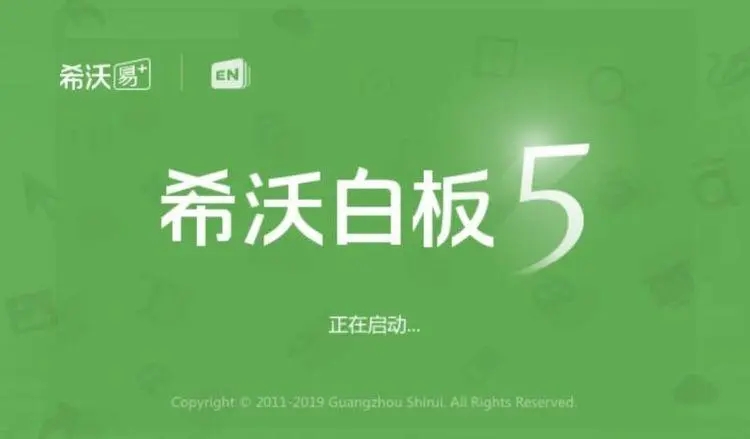
希沃白板5怎么制作課件
要制作課件《希沃白板5》,可以按照以下步驟進(jìn)行:
登錄希沃白板5,打開操作頁面。
點(diǎn)擊頁面右上角的“新建課件”按鈕。
在彈出的窗口中輸入課件的名稱,或點(diǎn)擊“導(dǎo)入PPT”按鈕導(dǎo)入本地的PPT文件。
選擇課件的背景樣式并添加,然后點(diǎn)擊“新建”按鈕進(jìn)入編輯課件的窗口。
在編輯窗口中,可以通過點(diǎn)擊“文本”按鈕在幻燈片中編輯文字內(nèi)容,并在右側(cè)的設(shè)置窗口中調(diào)整字體、大小、方向、行距等。
點(diǎn)擊“課堂活動(dòng)”按鈕,選擇需要的課堂活動(dòng)類型(如知識(shí)配對),然后開始制作。制作完成后,點(diǎn)擊“應(yīng)用”按鈕。
制作完成后,點(diǎn)擊“完成”按鈕。
需要插入表格時(shí),點(diǎn)擊“表格”按鈕選擇行數(shù)和列數(shù),然后在頁面上顯示表格,并在右側(cè)窗口中設(shè)置表格參數(shù)和內(nèi)容。
如果編輯頁面不夠,右鍵點(diǎn)擊縮略圖,選擇“新建頁面”即可。
此外,還可以插入圖片、動(dòng)畫、音視頻等元素豐富課件內(nèi)容,制作的課件會(huì)存儲(chǔ)在賬號的“云課件”中,可以隨時(shí)查看和分享。

希沃白板5怎么隱藏幻燈片
在希沃白板5中隱藏幻燈片的步驟如下:
打開希沃白板5,并新建一個(gè)PPT演示文稿。
進(jìn)入“普通視圖”界面,按住Ctrl鍵,分別點(diǎn)擊需要隱藏的幻燈片,這樣就可以同時(shí)選中多張不連續(xù)的幻燈片。
右擊鼠標(biāo),在彈出的快捷菜單中選擇“隱藏幻燈片”選項(xiàng)。進(jìn)行隱藏操作后,相應(yīng)的幻燈片編輯區(qū)域會(huì)出現(xiàn)一條刪除斜線。
如果想要取消隱藏某些幻燈片,只需再次選中這些幻燈片,并重復(fù)上述操作即可。

希沃白板5如何添加班級學(xué)生
要在希沃白板5中添加班級學(xué)生,可以按照以下步驟操作:
首先在電腦端登錄http://care.seewo.com。
登錄后進(jìn)入班級成員列表界面。
然后點(diǎn)擊“添加學(xué)生”。
接著在excel列表中復(fù)制(ctrl+c)學(xué)生姓名列表并粘貼(ctrl+v)。
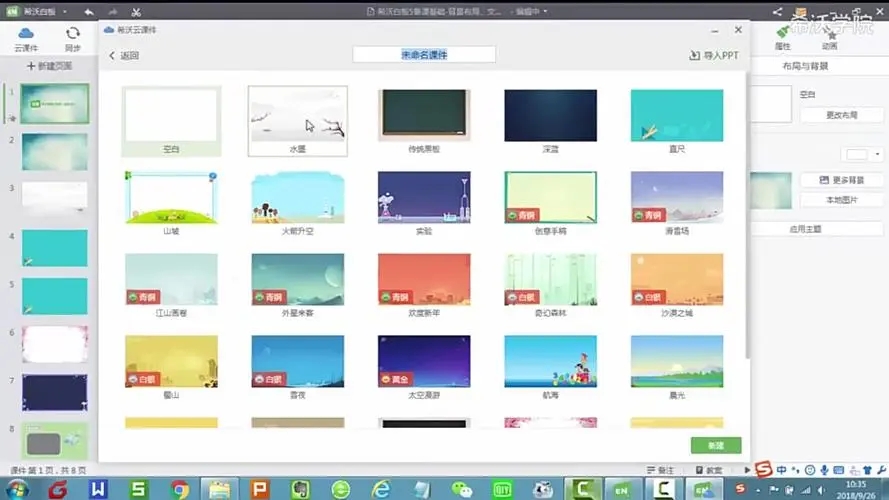
希沃白板5怎么保存課件
在希沃白板5中保存課件,可以按照以下步驟進(jìn)行:
打開希沃白板5軟件。
雙擊需要編輯的課件,進(jìn)入課件編輯頁面。
在編輯頁面的左上角點(diǎn)擊“文件”菜單。
選擇“導(dǎo)出課件”選項(xiàng)。
在彈出的對話框中,選擇“保存類型”為PPT格式。
選擇合適的保存位置,點(diǎn)擊“保存”,完成課件的導(dǎo)出和保存。
此外,如果想要將課件保存到希沃云課件庫,可以在課件編輯頁面的文件菜單中選擇“保存到云課件”或“下載”按鈕,進(jìn)而選擇保存的位置。如果需要從云端下載到本地存儲(chǔ),可以在云課件界面選擇課件,然后點(diǎn)擊“下載”按鈕進(jìn)行保存。
上一篇:猿輔導(dǎo)官方版
下一篇:e備課




 360解壓縮軟件2023
360解壓縮軟件2023 看圖王2345下載|2345看圖王電腦版 v10.9官方免費(fèi)版
看圖王2345下載|2345看圖王電腦版 v10.9官方免費(fèi)版 WPS Office 2019免費(fèi)辦公軟件
WPS Office 2019免費(fèi)辦公軟件 QQ瀏覽器2023 v11.5綠色版精簡版(去廣告純凈版)
QQ瀏覽器2023 v11.5綠色版精簡版(去廣告純凈版) 下載酷我音樂盒2023
下載酷我音樂盒2023 酷狗音樂播放器|酷狗音樂下載安裝 V2023官方版
酷狗音樂播放器|酷狗音樂下載安裝 V2023官方版 360驅(qū)動(dòng)大師離線版|360驅(qū)動(dòng)大師網(wǎng)卡版官方下載 v2023
360驅(qū)動(dòng)大師離線版|360驅(qū)動(dòng)大師網(wǎng)卡版官方下載 v2023 【360極速瀏覽器】 360瀏覽器極速版(360急速瀏覽器) V2023正式版
【360極速瀏覽器】 360瀏覽器極速版(360急速瀏覽器) V2023正式版 【360瀏覽器】360安全瀏覽器下載 官方免費(fèi)版2023 v14.1.1012.0
【360瀏覽器】360安全瀏覽器下載 官方免費(fèi)版2023 v14.1.1012.0 【優(yōu)酷下載】優(yōu)酷播放器_優(yōu)酷客戶端 2019官方最新版
【優(yōu)酷下載】優(yōu)酷播放器_優(yōu)酷客戶端 2019官方最新版 騰訊視頻播放器2023官方版
騰訊視頻播放器2023官方版 【下載愛奇藝播放器】愛奇藝視頻播放器電腦版 2022官方版
【下載愛奇藝播放器】愛奇藝視頻播放器電腦版 2022官方版 2345加速瀏覽器(安全版) V10.27.0官方最新版
2345加速瀏覽器(安全版) V10.27.0官方最新版 【QQ電腦管家】騰訊電腦管家官方最新版 2024
【QQ電腦管家】騰訊電腦管家官方最新版 2024 360安全衛(wèi)士下載【360衛(wèi)士官方最新版】2023_v14.0
360安全衛(wèi)士下載【360衛(wèi)士官方最新版】2023_v14.0